

大家好,今天给各位分享CudaText下载 CudaText(v4.07.2)绿色版的一些知识,其中也会对小编亲测优质的APP进行解释,文章篇幅可能偏长,如果能碰巧解决你现在面临的问题,别忘了关注本站,现在就马上开始吧!
编程脚本可以有多种容器,对于实际使用的编码语言也有类似的不同选项。幸运的是,丰富的选项并不意味着开发人员必须使用无数的程序来编写代码,因为像CudaText 这样的详细工具可以让软件工程师快速编写新的代码序列。
创建新片段
该计划的优点是能够在拆分视图中同时处理任何类型的多个片段项目。该应用程序的另一个值得注意的功能是它支持语法突出显示;总而言之,支持超过180 种词法分析器,包括Python、C++、Java 和Ruby 等流行语言。
该应用程序即将推出,新手会发现它非常容易使用。它有一个标准、干净的文本编辑环境,所有行都会自动编号。 “转到”功能允许您快速跳转到某个条目,并可以在“编辑”菜单中自动执行大小写转换。
通过处理最多六个并发组来提高生产力
多种布局可用于同时处理多个文档。例如,您可以有一个包含6 项的网格和一个三帧水平显示。此外,每个组可以有多个文件,从而在多个项目上执行多任务时显着增加选项。
支持书签,还可以调整字体设置;更多- 因此,可以添加缩进,并且可以插入行注释。完成后,用户可以将其工作保存为特定于所使用语言的代码片段,准备使用任何兼容的外部程序进行编译和构建。
整体实用的代码编辑器,在多任务处理时特别有用
总而言之,CudaText 对于开发人员定期同时处理多个代码段来说是一个有用的工具。在这种情况下,分割视图功能可能是一个真正的资产,并且语法突出显示可用于大约180 种编程语言,包括一些最常见的选项。
软件特色
udaText 是一个用Lazarus 编写的跨平台文本编辑器。
200多种语言的语法高亮(词法分析器的完整列表)
代码折叠
代码树(代码中包含函数/类/等的树视图)
多次插入、多次选择
搜索/替换为reg.ex
支持多种编码
一些词法分析器的简单自动完成(固定列表)
可通过Python 插件扩展
命令调色板(Sublime 风格)
在JSON 中配置
基于ATSynEdit 引擎制作
HTML/CSS 编码的特点:
HTML、CSS 的智能自动完成。
使用Tab 键完成HTML 标记。
HTML 颜色代码带有下划线。
鼠标悬停时的HTML 工具提示。
图像查看器(jpeg、png、gif、bmp、ico)。
使用方法
运行软件
CudaText提供64位和32位版本,用户可以根据自己的计算机系统进行选择。
设置中文语言
点击菜单栏上的【选项】按钮,在外发操作选项中选择【翻译】选项。
在【翻译】选项下选择【zh_CN】的简体中文语言。
然后界面将设置为简体中文。
词法分析器
使用SynWrite 编辑器中的Lexers(语法荧光笔)。将EControl.ru 解析器与mods 一起使用。 Main mod 支持Python 中的折叠(以及其他具有基于缩进折叠的词法分析器)。
“Lexer Properties”对话框允许配置当前词法分析器的道具(通过CudaText 中的状态栏面板选择)。您可以配置:词法分析器名称、文件类型、语言注释、标记颜色、字体样式(粗体/斜体/下划线)、标记周围的边框。
“词法分析器库”对话框显示已安装的词法分析器的列表。该对话框显示文件夹“data/lexlib”中的词法分析器。
自动完成
如果应用程序具有当前词法分析器的自动完成文件,则Command Ctrl + Space 会显示该文件的自动完成列表框。这些文件存在于许多词法分析器中:它们位于“data/autocomplete”目录中,其他词法分析器可能也有这样的文件。
PHP 词法分析器的示例:
Lexer HTML经过特殊处理,其补全列表框有3种模式:
插入符号(开/关):显示标记列表
属性位置标记后、“=”之前的插入符:列出是否显示找到的标记的属性
插入符号放置在标签之后、属性之后、“=”之后:显示找到的属性的值列表
Lexer CSS 也经过特殊处理。它的列表框有2种模式:
属性名称上的插入符:显示属性列表
插入符号放在属性名称后面,“:”:显示值列表
代码树
要显示代码树,请激活侧面板(默认热键:F12)。许多词法分析器支持代码树:大多数基于C、HTML、XML、CSS、JS 等。在每个词法分析器属性中配置代码树(请参阅如何编辑词法分析器)。帕斯卡树示例:
双击树节点将插入符号移至其文本。
文件打开几秒钟后填充树(搜索选项ui_tree* 以更改此暂停)。
当您移动插入符号时,树会在暂停后在插入符号位置显示树节点(搜索选项ui_tree* 进行更改)。
控制台面板
按Ctrl + 波形符(Ctrl + `) 调用面板。它具有带有输出和编辑字段的只读备忘录。您可以在编辑字段中键入Python 命令,它们将在Notes 中运行并显示输出。例如,输入“print(10 + 12)”,您将看到输出“22”。可以输入复杂的命令:例如“for i in range(10):print(i)”。
如果输入以“=”开头的命令,则与输入“print()”相同。例如,命令“=10 + 12”将给出“22”。
如果命令以“;”结束它将不会添加到下拉历史记录中。
双击以“”开头的注释行可重复输入命令(“”之后)。
可以从CudaText API 输入命令。第11 行清除所有书签并设置书签的示例(这是几个命令,一一运行):
编辑。书签(BOOKMARK_CLEAR_ALL、0)
编辑。书签(BOOKMARK_SET,10)
在命令对话框中搜索
命令对话框(以及Python API 中的菜单对话框)有一个过滤器字段。如果打开该选项(搜索“模糊”),则过滤器将进行模糊搜索。模糊意味着过滤器仅保留那些按升序包含所有过滤器字符的列表框项目。模糊匹配示例:
“fop”匹配“文件:打开文件”
“gttb”匹配“go to o t ext begin”
如果该选项关闭,则过滤器将进行正常搜索。正常意味着过滤器仅保留包含过滤器中所有单词(以任何顺序)的列表框项目。
过滤字段也可用于查找热键。仅输入热键子字符串的第一个“@”字符。例如,“@ho”查找“Ctrl + Home”。这个搜索并不含糊。
要使用您需要的代码片段:
插件片段
特定词法分析器的片段:将它们安装在插件管理器中
每个片段都有一个名称(显示在菜单对话框中)和一个简短的ID(字母、数字、“_”、点)。您可以在文本中输入一个ID,然后按Tab 键:该ID 的片段将被插入到文本中。您还可以从对话框插入片段:调用“插件- 片段”。
只有当前词法分析器使用的那些片段才会插入并显示在对话框中。例如,片段可能是术语“C、C++、Objective C”——仅当这些词汇分子处于活动状态时才会使用它。稀有片段没有词法分析字段,它们总是被使用。
片段插件菜单:
该片段包含标记。标记被放置在编辑器中(红色/蓝色小三角形),插入符号跳转到第一个标记,然后在此标记处键入文本并按Tab 键- 插入符号跳转到下一个标记。还可以为标记指定多个插入符(如果多个片段位置需要相同的文本)。显示标记时,Tab 键会专门起作用(跳转到下一个标记)。通过Tab 收集所有标记后,Tab 键将照常工作。
可以从“编辑”菜单调用“字符映射表”对话框。它有两种模式:
ANSI:显示0 到255 之间的ANSI 字符代码(代码128.255 映射到不同的Unicode 代码,具体取决于活动操作系统区域设置)。
Unicode:显示几乎所有Unicode 代码点,分为几组。使用底部的组合框更改活动组。
单击网格中的任何单元格以在插入位置插入该字符。或者使用箭头键选择一个单元格并按Enter。
更新日志
+ 添加:对话框查找有新的提取按钮:它在正则表达式模式下查找所有匹配项并将它们放入新文档中(插件提取字符串也可以执行此操作)
+添加:插件管理器“更新”对话框还可以更新词法分析器/主题/翻译
+ 添加:如果您在内部键入大括号{} 并插入符号,则Enter 会在大括号之间创建一条额外的缩进线(使用选项“indent_size”)
+ 添加:在最近的文件列表中,使用~char 缩短路径(对于主文件夹)
+ 添加:选项“find_hotkey_extract”
*更改:插件管理器不支持旧文件v.inf 中的版本
- 修复:重新设计拖动小地图突出显示;现在它必须感觉像Sublime
- 修复:选项编辑器中的错误(导致保存到特定于词法分析器的配置)
+ 添加:词法分析器C 改进:突出显示更多关键字组
+ 添加:词法分析器C++ 改进:更多标准单词;支持十六进制和浮点数
+ 添加:词法分析器CSS 改进:更标准的单词;更好地突出显示@media;数字后面的单位突出显示
+ 添加:词法分析器XML 改进:处理错误的注释结尾
OK,本文到此结束,希望对大家有所帮助。

-
DNF手游:平民买导师套还是等夏日套? 2025-04-03
-
【DNF】手游:突破300限制、四大摸金方法、狂赚泰拉、 2025-04-03
-
做超声检查时,医生为什么要在患者肚子上涂粘粘的东西 2025-04-03
-
绯红之境兑换码最新2021 礼包兑换码大全 2025-04-03
-
妄想山海怎么加好友 加好友方法大全 2025-04-03
-
小米mix fold有前置摄像头吗 2025-04-03

















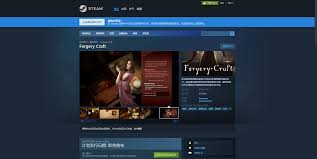





用户评论
这个CudaText最新版的绿色版好方便啊!不用安装就能用了~
有13位网友表示赞同!
一直使用CudaText, 这款工具简直太棒了,强大又好用!
有19位网友表示赞同!
下载链接分享不了吗?想试试看它的新功能~
有18位网友表示赞同!
4.07.2版本有什么新变化呢?比之前版本怎么样?
有19位网友表示赞同!
感谢分享绿色版!这样可以放心用啦~
有12位网友表示赞同!
CudaText一直是程序员的必备工具吧!好用又轻量化,太赞了!
有7位网友表示赞同!
绿色版的下载很安全吗?不会带病毒之类的吧?
有12位网友表示赞同!
最近正好准备学习编程,CudaText合适吗?有没有入门指南?
有18位网友表示赞同!
这版本支持哪些编程语言呢?我用JAVA比较多~
有7位网友表示赞同!
绿色版需要付费吗?还是免费的?
有17位网友表示赞同!
这款软件界面怎么样?难用吗?新手易学吗?
有5位网友表示赞同!
CudaText可以用来编辑各种文本文件吗?比如代码,文档等等?
有15位网友表示赞同!
想问问CudaText和VS Code哪个更适合初学者使用?
有5位网友表示赞同!
有没有什么好推荐的CudaText扩展? 可以提高效率吗?
有18位网友表示赞同!
分享一些CudaText的使用技巧吧!新手需要学习很多新的东西~
有11位网友表示赞同!
CudaText支持多窗口编辑吗?有没有代码折叠的功能?
有11位网友表示赞同!
有没有什么线上社区或者论坛可以交流CudaText使用心得?
有17位网友表示赞同!
这款软件更新频率很高吗?未来会有哪些新功能?
有18位网友表示赞同!
CudaText的作者是谁?有没有官方文档可以参考?
有12位网友表示赞同!
绿色版适合用来商业开发的吗?会不会有版权问题?
有14位网友表示赞同!